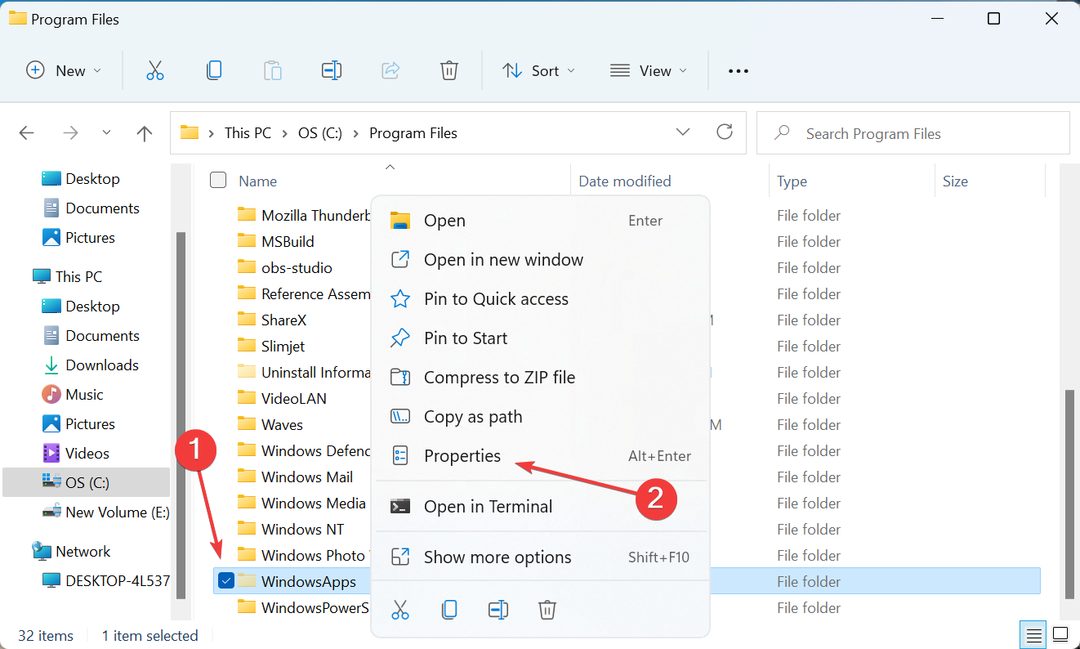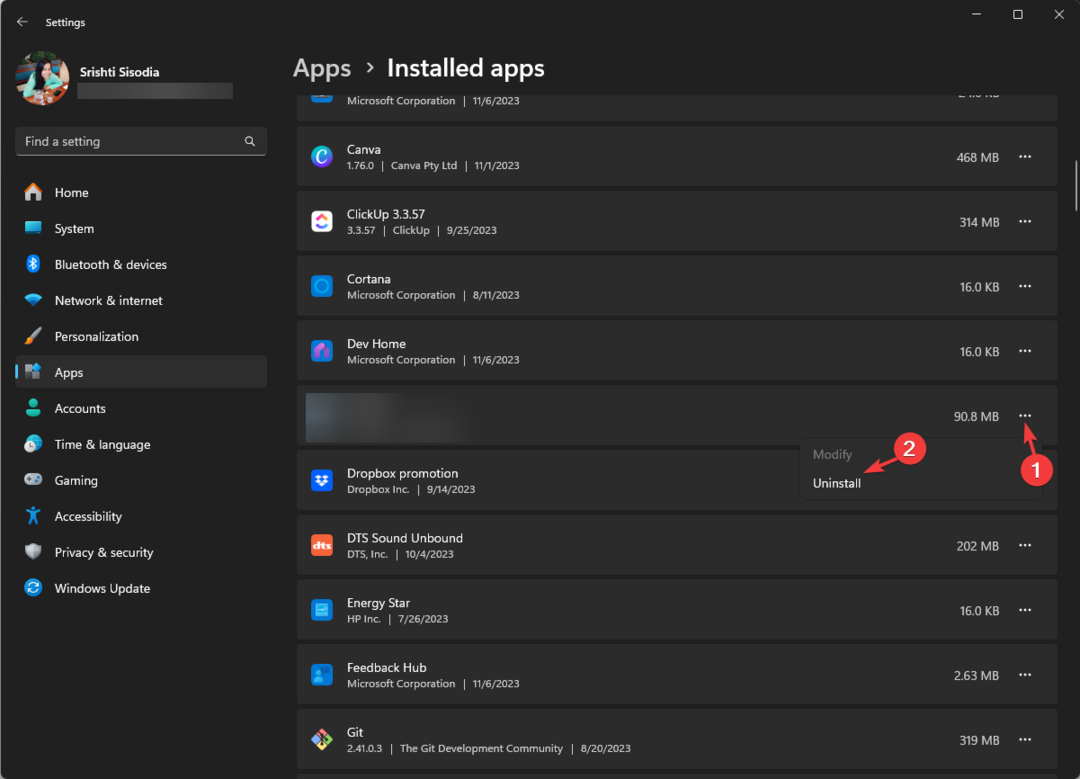Τα ξεπερασμένα προγράμματα οδήγησης είναι συχνά το έναυσμα για αυτό το σφάλμα παιχνιδιού
- Το πρόγραμμα οδήγησης Ark Video συνετρίβη και το σφάλμα επαναφοράς εμφανίζεται κυρίως λόγω ξεπερασμένων και κατεστραμμένων προγραμμάτων οδήγησης βίντεο.
- Η επανεγκατάσταση του προγράμματος οδήγησης βίντεο μπορεί να είναι μια βιώσιμη επιλογή για την επίλυση του προβλήματος.
- Μπορείτε επίσης να αλλάξετε τις επιλογές εκκίνησης του παιχνιδιού σας στο Steam ως εναλλακτική λύση στην αντιμετώπιση προβλημάτων.
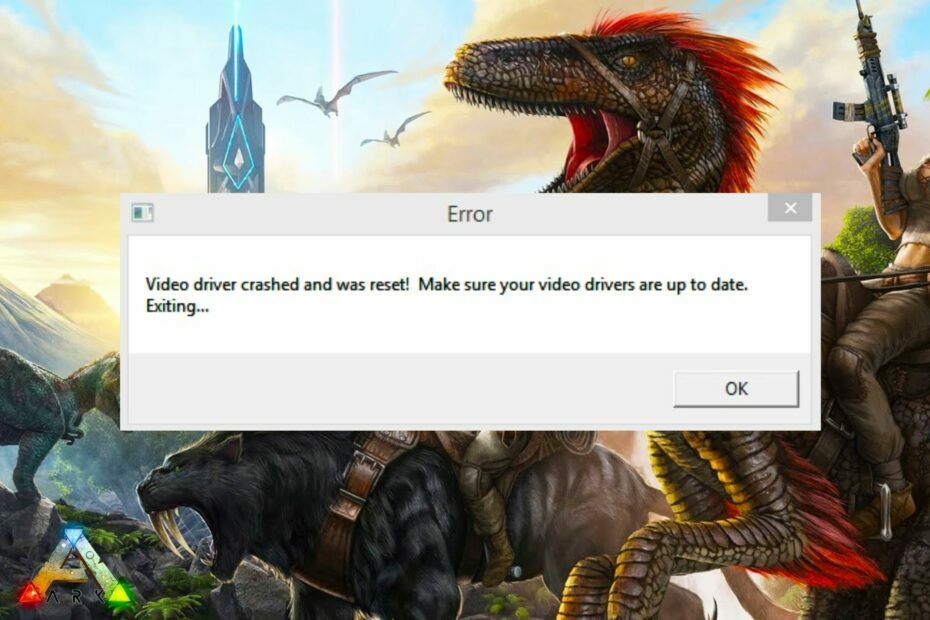
ΧΕΓΚΑΤΑΣΤΑΣΗ ΚΑΝΟΝΤΑΣ ΚΛΙΚ ΣΤΟ ΑΡΧΕΙΟ ΛΗΨΗΣ
Αυτό το λογισμικό θα διατηρήσει τα προγράμματα οδήγησης σε λειτουργία και θα σας προστατεύσει από κοινά σφάλματα υπολογιστή και αποτυχία υλικού. Ελέγξτε όλα τα προγράμματα οδήγησης τώρα με 3 απλά βήματα:
- Κατεβάστε το DriverFix (επαληθευμένο αρχείο λήψης).
- Κάντε κλικ Εναρξη σάρωσης για να βρείτε όλα τα προβληματικά προγράμματα οδήγησης.
- Κάντε κλικ Ενημέρωση προγραμμάτων οδήγησης για να αποκτήσετε νέες εκδόσεις και να αποφύγετε δυσλειτουργίες του συστήματος.
- Έγινε λήψη του DriverFix από 0 αναγνώστες αυτόν τον μήνα.
Μερικοί από τους αναγνώστες μας ανέφεραν ότι αναζητούν μια επιδιόρθωση μετά από συντριβή και σφάλμα επαναφοράς του προγράμματος οδήγησης Ark Video.
Επομένως, αυτό το άρθρο θα επισημάνει τις πιθανές διορθώσεις για αυτό το σφάλμα. Μπορείτε να ελέγξετε τον λεπτομερή οδηγό μας για τρόποι για να διορθώσετε τα παιχνίδια σας εάν συνεχίζουν να καταρρέουν.
Γιατί συνετρίβη το πρόγραμμα οδήγησης Ark Video και έγινε επαναφορά;
Δεδομένου ότι οι παίκτες συνήθως αναφέρουν αυτό το μήνυμα σφάλματος, το πρόβλημα παραμένει πώς να διορθώσετε τα προβλήματα του προγράμματος οδήγησης βίντεο στα Windows. Παρακάτω είναι μερικοί από τους πιθανούς λόγους:
- Κατεστραμμένο πρόγραμμα οδήγησης βίντεο – Τα ξεπερασμένα ή κατεστραμμένα προγράμματα οδήγησης είναι ο κύριος λόγος για σφάλματα παιχνιδιού και το Ark δεν αποτελεί εξαίρεση.
- Χαμηλοί πόροι συστήματος – Η συσκευή δεν πληροί τις απαιτήσεις υλικού του παιχνιδιού.
- Προβλήματα υλικού - Προσπάθησε να εκτέλεση διαγνωστικών στοιχείων υλικού και δείτε εάν υπάρχει ζημιά στα εξαρτήματα υλικού του υπολογιστή.
- Παρεμβολή εφαρμογής – Εάν το παιχνίδι λειτουργούσε άψογα μέχρι να εγκαταστήσετε μια εφαρμογή τρίτου κατασκευαστή, δοκιμάστε να την απεγκαταστήσετε και δοκιμάστε να εκτελέσετε ξανά το παιχνίδι και δείτε αν εξακολουθεί να κολλάει.
Τώρα γνωρίζετε ορισμένες από τις πιθανές αιτίες για τη συντριβή του προγράμματος οδήγησης Ark Video και το σφάλμα επαναφοράς. Ας εξερευνήσουμε ορισμένες προσαρμογές αντιμετώπισης προβλημάτων που λειτούργησαν για άλλους.
Τι πρέπει να κάνω εάν το πρόγραμμα οδήγησης βίντεο ARK συντριβή και έγινε σφάλμα επαναφοράς;
Είναι πολύ σημαντικό να λάβετε υπόψη μερικούς από αυτούς τους προκαταρκτικούς ελέγχους πριν επιχειρήσετε τις πιο σοβαρές τροποποιήσεις:
- Βεβαιωθείτε ότι η συσκευή σας πληροί τις ελάχιστες απαιτήσεις συστήματος του παιχνιδιού που θέλετε να εκτελέσετε. Σημειώστε ότι ένα παιχνίδι μπορεί να διακοπεί μετά την προσθήκη περισσότερης RAM στον υπολογιστή σας.
- Βεβαιωθείτε ότι έχετε εγκατεστημένο το DirectX11 ή μεταγενέστερο στον υπολογιστή σας.
- Τερματίστε περιττές εργασίες και προγράμματα.
- Προσαρμόστε τα οπτικά εφέ στο μενού του παιχνιδιού για να αυξήσετε την απόδοσή του.
Έχοντας επιβεβαιώσει τους παραπάνω ελέγχους και το πρόβλημα δεν έχει επιλυθεί ακόμη, μπορείτε να χρησιμοποιήσετε οποιαδήποτε από τις παρακάτω προηγμένες λύσεις για να διορθώσετε το σφάλμα του προγράμματος οδήγησης Ark Video που συνετρίβη και έγινε επαναφορά.
1. Ενημερώστε ή επανεγκαταστήστε το πρόγραμμα οδήγησης γραφικών
- Κάντε αριστερό κλικ στο Αρχή κουμπί, πληκτρολόγηση Διαχειριστή της συσκευήςκαι εκκινήστε το.
- Αναπτύξτε το Προσαρμογείς οθόνης, κάντε δεξί κλικ στο πρόγραμμα οδήγησης γραφικών και επιλέξτε Ενημέρωση προγράμματος οδήγησης από το αναπτυσσόμενο μενού.
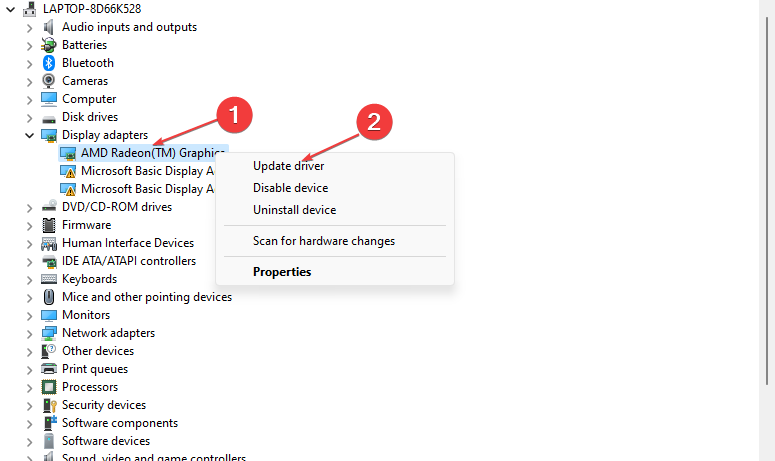
- Επιλέγω Αναζητήστε αυτόματα προγράμματα οδήγησης και επανεκκινήστε τον υπολογιστή σας.
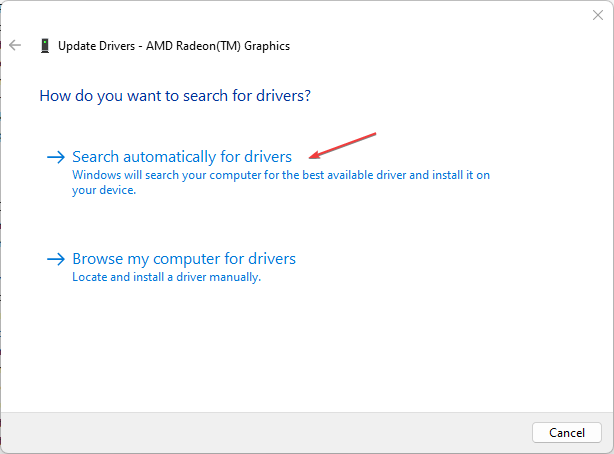
- Ελέγξτε εάν το σφάλμα παραμένει. Εάν όχι, επαναλάβετε τη λύση αλλά στο βήμα 2, επιλέξτε Απεγκατάσταση συσκευής αντι αυτου.

- Τώρα, επανεκκινήστε τον υπολογιστή σας και τα Windows θα εγκαταστήσουν αυτόματα ένα νέο πρόγραμμα οδήγησης.
Είναι ένα ουσιαστικό βήμα για την ενημέρωση του προγράμματος οδήγησης κάθε φορά που αντιμετωπίζετε προβλήματα προγράμματος οδήγησης βίντεο. Ως εκ τούτου, αυτό θα πρέπει να διορθώσει το σφάλμα συντριβής του προγράμματος οδήγησης Ark Video. Επίσης, μπορείτε να δείτε άλλους τρόπους Ενημερώστε το πρόγραμμα οδήγησης γραφικών στον υπολογιστή σας εδώ.
Συμβουλή ειδικού:
ΕΥΓΕΝΙΚΗ ΧΟΡΗΓΙΑ
Ορισμένα ζητήματα υπολογιστή είναι δύσκολο να αντιμετωπιστούν, ειδικά όταν πρόκειται για κατεστραμμένα αποθετήρια ή για αρχεία Windows που λείπουν. Εάν αντιμετωπίζετε προβλήματα με την επιδιόρθωση ενός σφάλματος, το σύστημά σας μπορεί να είναι μερικώς κατεστραμμένο.
Συνιστούμε να εγκαταστήσετε το Restoro, ένα εργαλείο που θα σαρώσει το μηχάνημά σας και θα εντοπίσει ποιο είναι το σφάλμα.
Κάντε κλικ ΕΔΩ για λήψη και έναρξη επισκευής.
Εκτός από τη μη αυτόματη ενημέρωση των προγραμμάτων οδήγησης, μπορείτε επίσης να χρησιμοποιήσετε ένα εξειδικευμένο εργαλείο για να βεβαιωθείτε ότι τα προγράμματα οδήγησης λαμβάνουν αυτόματα τις σωστές και τις πιο πρόσφατες ενημερώσεις.
⇒Αποκτήστε το DriverFix
2. Επαληθεύστε την ακεραιότητα της προσωρινής μνήμης του παιχνιδιού σας
- Εκτόξευση Ατμός και πηγαίνετε στο Βιβλιοθήκη.

- Κάντε δεξί κλικ Κιβωτός: Survival Evolved και επιλέξτε Ιδιότητες από το αναπτυσσόμενο μενού.
- Πλοηγηθείτε στο Τοπικά Αρχεία καρτέλα και κάντε κλικ στο Επαληθεύστε την ακεραιότητα της προσωρινής μνήμης παιχνιδιών σας.

- Το Steam αρχίζει τώρα να συγκρίνει τα μανιφέστα και θα επαληθεύσει την ακεραιότητα του παιχνιδιού σας. Αυτή η διαδικασία μπορεί να διαρκέσει λίγο, επομένως μην την ακυρώσετε.
Η επαλήθευση της ακεραιότητας του παιχνιδιού σας μέσω του Steam θα βοηθήσει στην επικύρωση της ενημέρωσης που έχει εγκατασταθεί για το παιχνίδι σας.
- Το Sea of Thieves συνεχίζει να συντρίβεται; Δείτε πώς να το σταματήσετε
- Συγχώνευση μονάδας δίσκου C και D στα Windows 11: Πώς να το κάνετε σε 3 βήματα
- Πώς να ανακτήσετε τις διαγραμμένες αυτοκόλλητες σημειώσεις στα Windows 11
- NET HELPMSG 2221: Πώς να επαναφέρετε τα δικαιώματα διαχειριστή
3. Αλλάξτε τις επιλογές εκκίνησης του παιχνιδιού σας
- Εκτόξευση Ατμός και πηγαίνετε στο Βιβλιοθήκη.

- Κάντε δεξί κλικ Κιβωτός: Survival Evolved και επιλέξτε Ιδιότητες από το αναπτυσσόμενο μενού.
- Σύμφωνα με το Γενικός καρτέλα, κάντε κλικ στην Ρύθμιση εκκίνησης επιλογές και πληκτρολογήστε αυτήν την εντολή στο πλαίσιο κειμένου
-ΧΡΗΣΙΜΟΠΟΙΗΣΕΙΣ ΔΙΑΘΕΣΙΜΟΥΣ ΠΟΡΤΕΣ -sm4 -d3d10 -nomansky -χαμηλή μνήμη -novsync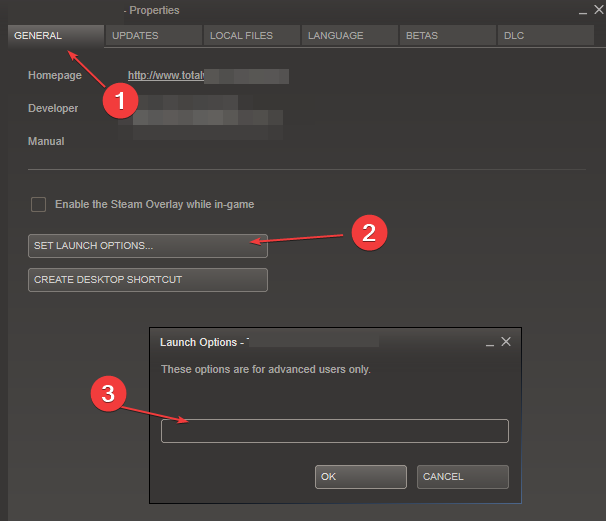
- Κάντε κλικ στο Εντάξει κουμπί και κλείστε το Ιδιότητες παράθυρο.
- Τώρα δοκιμάστε να παίξετε το παιχνίδι και ελέγξτε αν αυτό βοήθησε.
Σύμφωνα με ορισμένους χρήστες, η αιτία του προβλήματος μπορεί να είναι ότι το παιχνίδι επιβαρύνει τον υπολογιστή, προκαλώντας αυτή τη στιγμή το σφάλμα του προγράμματος οδήγησης βίντεο του Ark και το σφάλμα επαναφοράς. Η αλλαγή των επιλογών εκκίνησης του παιχνιδιού θα πρέπει να διορθώσει το πρόβλημα.
4. Αύξηση του χρόνου επεξεργασίας GPU
- Τύπος Windows + R να ανοίξει το Τρέξιμο παράθυρο, τύπος regeditκαι κάντε κλικ Εντάξει να ανοίξει το Επεξεργαστής Μητρώου.
- Πλοηγηθείτε στην ακόλουθη διαδρομή:
HKEY_LOCAL_MACHINE\SYSTEM\CurrentControlSet\Control\GraphicsDrivers - Εγκατάσταση TdrDelay DWORD. Εάν δεν είναι διαθέσιμο, κάντε δεξί κλικ στον κενό χώρο, επιλέξτε Νέος, επιλέξτε DWORDκαι ονομάστε το TdrDelay.
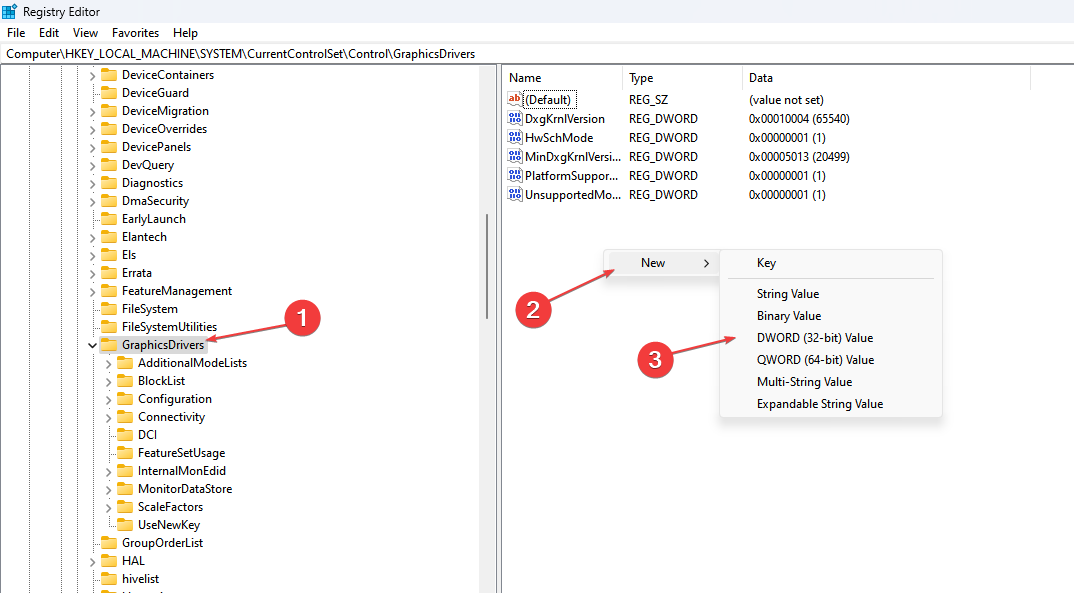
- Διπλό κλικ TdrDelay και αλλάξτε την τιμή από 2 έως 8.

Βεβαιωθείτε ότι έχετε δημιούργησε ένα σημείο επαναφοράς πριν κάνετε οποιεσδήποτε αλλαγές στον Επεξεργαστή Μητρώου για να αποφύγετε προβλήματα.
Αυτές είναι οι κορυφαίες επιδιορθώσεις για το σφάλμα του προγράμματος οδήγησης Ark Video που συνετρίβη και έγινε επαναφορά. Μπορείτε επίσης να ελέγξετε τις λύσεις που παρέχονται για το Σφάλμα συντριβής του προγράμματος οδήγησης βίντεο στο Borderlands 3 σε έναν από τους λεπτομερείς οδηγούς μας.
Εάν κάποια από τις επιδιορθώσεις σε αυτό το άρθρο σας βοήθησε, ενημερώστε μας χρησιμοποιώντας την παρακάτω ενότητα σχολίων.
Έχετε ακόμα προβλήματα; Διορθώστε τα με αυτό το εργαλείο:
ΕΥΓΕΝΙΚΗ ΧΟΡΗΓΙΑ
Εάν οι παραπάνω συμβουλές δεν έχουν λύσει το πρόβλημά σας, ο υπολογιστής σας ενδέχεται να αντιμετωπίσει βαθύτερα προβλήματα με τα Windows. Συνιστούμε λήψη αυτού του εργαλείου επισκευής υπολογιστή (αξιολογήθηκε Εξαιρετικά στο TrustPilot.com) για να τους αντιμετωπίσετε εύκολα. Μετά την εγκατάσταση, απλώς κάντε κλικ στο Εναρξη σάρωσης κουμπί και μετά πατήστε το Φτιάξ'τα όλα.
![Κρίκετ 24: Αντιμετωπίσαμε ένα σφάλμα [Διορθώθηκε]](/f/7fb762827a2cf633924cc13444e3f463.png?width=300&height=460)